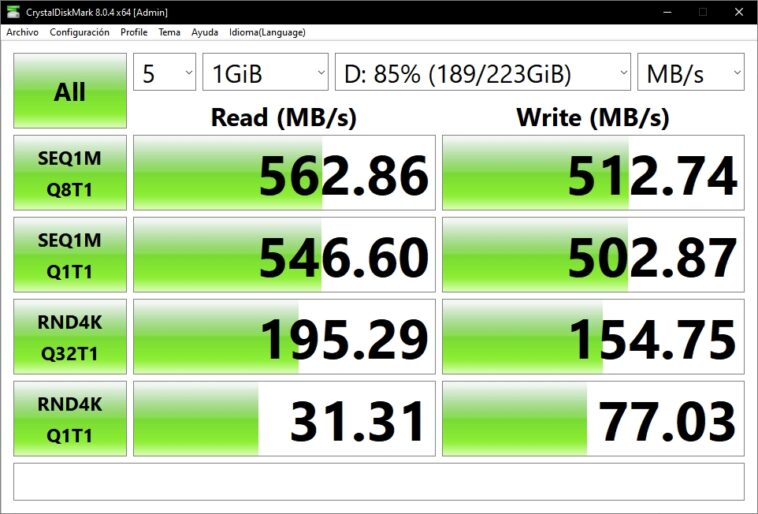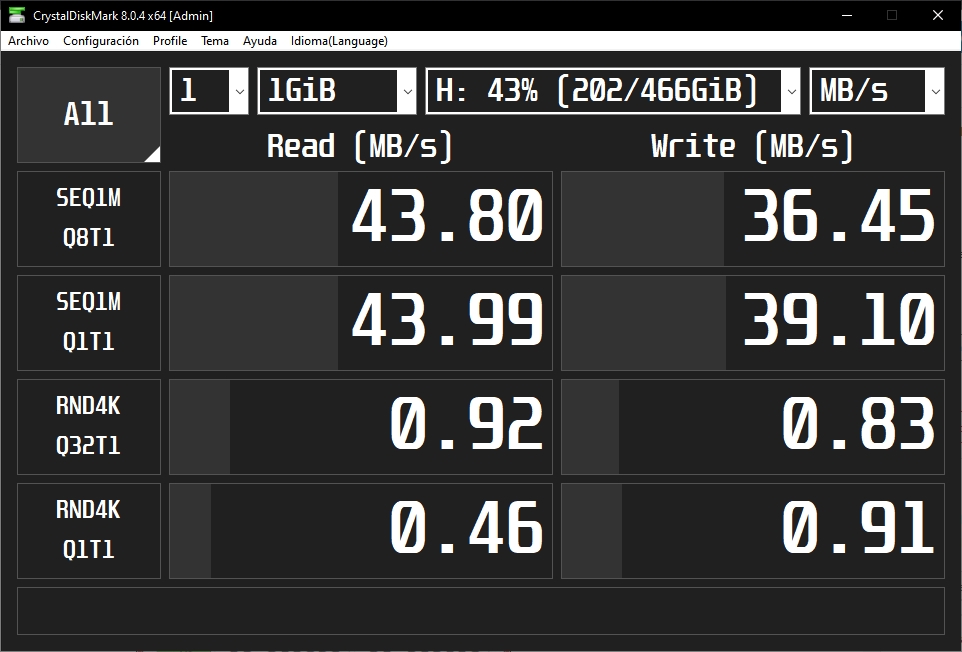¿Has instalado un nuevo disco duro? ¿Acabas de agregar un SSD a tu equipo para ganar velocidad? ¿Estás seguro de que todo se encuentra funcionando correctamente? La estabilidad de nuestro almacenamiento siempre es una prioridad, pero la mejor forma de obtener una referencia sólida sobre el rendimiento de esas unidades es a través de benchmarks. El clásico CrystalDiskMark te ayuda a medir la velocidad de tu disco, y recientemente recibió un update, por lo que vale la pena obtener una nueva copia y hacer un repaso.
¿Por qué es necesario insistir con la ejecución de benchmarks en SSDs y discos duros? Una rápida búsqueda en Reddit y otros foros confirma que los fabricantes suelen cambiar componentes en diferentes generaciones de una misma familia de productos, y hemos notado que en la mayoría de los casos, esos cambios afectan de forma negativa a su rendimiento.
Más allá del perfil sintético y artificial que puedan tener algunos benchmarks, lo primero que hacen es ayudarnos a confirmar que recibimos el producto correcto, y que funciona de forma apropiada en nuestra PC. En el pasado hemos recomendado opciones como AS SSD Benchmark, pero la referencia principal sigue siendo CrystalDiskMark que mide la velocidad de tu disco, SSD, unidad externa o pendrive en cuestión de minutos, y recomendamos obtener una copia de su último update.
Cómo medir la velocidad de tu disco con CrystalDiskMark
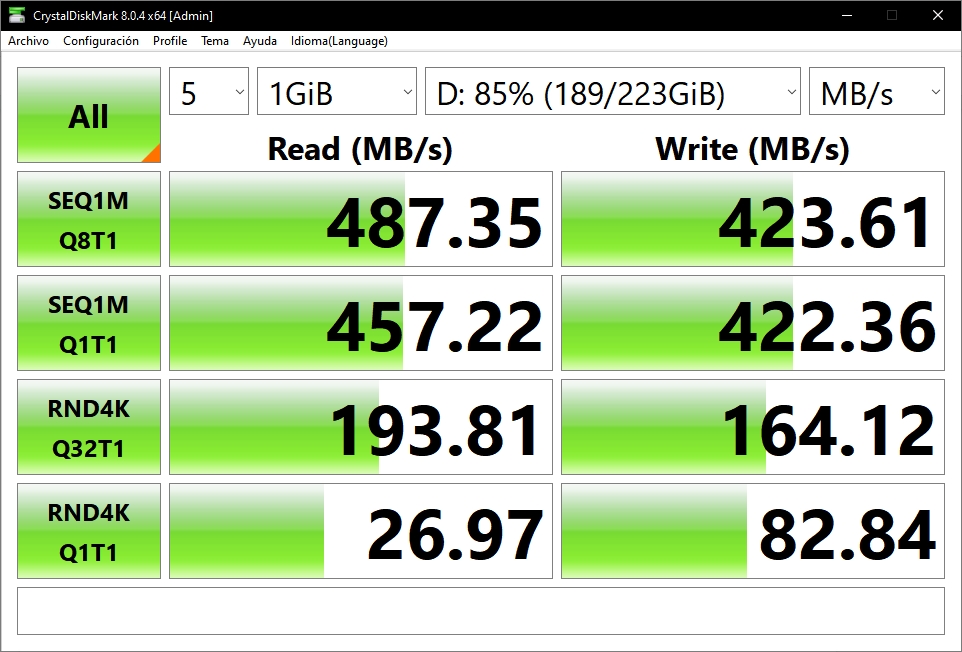
En líneas generales, la configuración de fábrica en CrystalDiskMark es suficiente para medir la velocidad en la mayoría de las unidades, sin embargo, deberás pasar por la sección de Configuración y activar el modo NVMe si planeas testear a uno de esos SSDs, para modificar el perfil de las pruebas. Por suerte, las cosas no cambiaron demasiado en lo que se refiere a interfaz, y todavía podemos seleccionar tanto el número de pruebas como su tamaño (5 pasos de 1 GB es el estándar).
La sección Profile cuenta con una serie de presets adicionales para evaluar nuestras unidades bajo otras condiciones más allá del default. Demo es el modo más sencillo, Real World y Peak Performance nos permiten medir IOPS (Input/output operations per second), y las variantes +Mix son útiles para alterar la relación entre operaciones de lectura y escritura durante el benchmark. Finalmente, la sección Tema se enfoca en la apariencia de CrystalDiskMark, con ocho estilos diferentes, parámetros de escala para la ventana principal, y la opción de reemplazar fuentes.
¿Por qué es importante mantener actualizado a CrystalDiskMark para medir la velocidad de nuestros discos y SSDs? Es sencillo: No podemos comparar resultados obtenidos con diferentes versiones. Al momento de escribir estas líneas, la última es la 8.0.4a, y como siempre, recomiendo la edición portátil en el archivo zip, que además posee soporte para versiones más antiguas de Windows.
Sitio oficial y descarga: Haz clic aquí